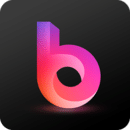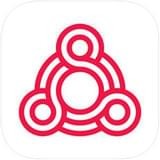电脑怎样用光盘重装系统
时间:2023-02-15 12:05:32
重装系统的方法多种多样,而最开始就是使用光盘进行重装系统的操作,当我们使用光盘进行重装时,需要借助电脑当中的光驱进行,很多小伙伴都不清楚怎么用光盘重装系统,没关系,下面,小编就把光盘重装系统的步骤带给大家,一起来看看吧。
工具/原料:
系统版本:win7家庭版
品牌型号:联想ThinkPad E14 酷睿i5
方法/步骤: 电脑用光盘重装系统的方法步骤:
1.首先我们将光盘取出,放入我们的电脑光驱之中,此时电脑就会自动重启。
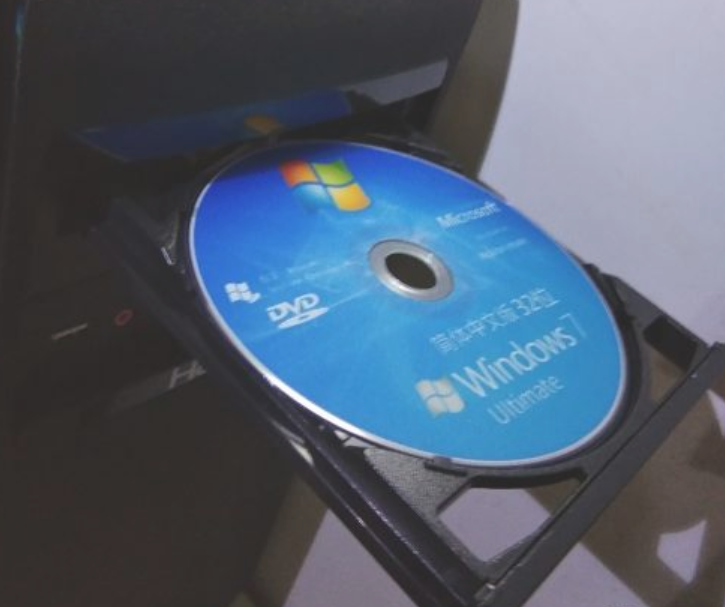
2.在电脑重启的页面时我们快速的按F12进入到bios设置当中,不同的电脑进入bios时的按键也会有所不同,有的按esc有的按delete有的按f1等等。如果不行,可以挨个试试。
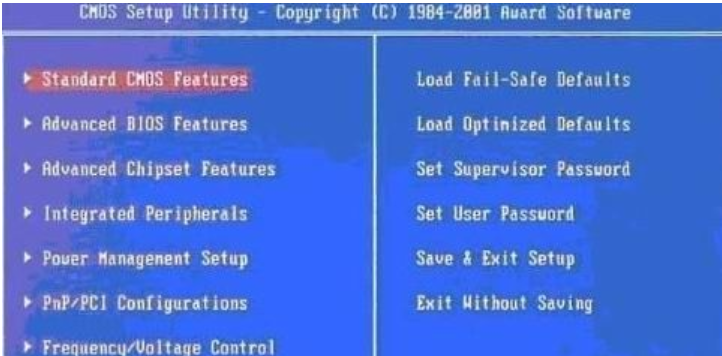
3.进入到这个界面之后,选择启动项,找到“boot”,然后我们再找“first boot”这个选项,再选择“cd-rom”,这就是光驱,就选择这个启动项就可以了。
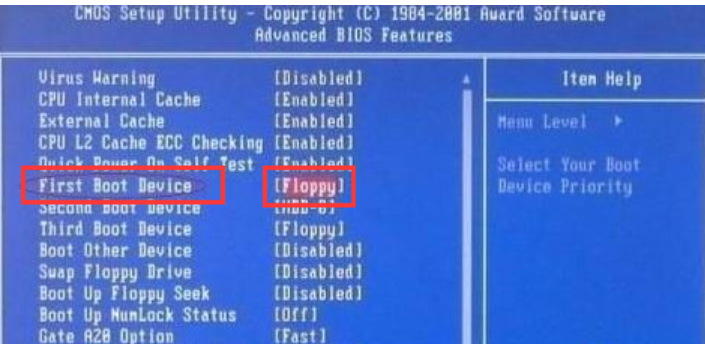
4.设置好之后我们按F10保存设置,接着会弹出一个对话框,我们选择“Yes"即可,然后电脑就开始自动重启。
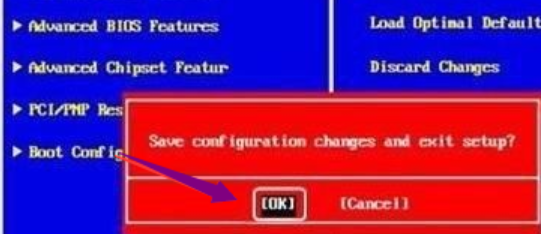
5.重启之后,会出现一个安装界面,我们点击”开始安装“按钮就可以了,接下来系统都是自动安装的,不需要手动操作。等着就好。

拓展知识:光盘重装系统的相关内容
光盘重装系统怎么装
怎么用光盘重装系统win7教程
总结:
1.将光盘取出,放入我们的电脑光驱之中,此时电脑就会自动重启。
2.在电脑重启的页面时我们快速的按F12进入到bios设置当中。
3.选择启动项,找到“boot”,然后我们再找“first boot”这个选项,再选择“cd-rom”,这就是光驱。
4.按F10保存设置,接着会弹出一个对话框,我们选择“Yes"即可,然后电脑就开始自动重启。
5.重启之后,会出现一个安装界面,我们点击“开始安装”。
随着智能家居的迅猛发展,越来越多人开始关注如何用 Home Assistant 来管理自己的家居设备。作为一个开源平台,Home Assistant允许用户整合各种智能家居设备,让你的生活更加便捷。下面,我将分享在 Windows 10 系统上安装Home Assistant的详细步骤,带你轻松搭建自己

2022年1月1日小鸡庄园答案是什么?在支付宝中,我们可以通过蚂蚁庄园回答每日问题,答对后可以获取饲料,我们可以使用饲料喂养小鸡,那么小鸡庄园1月1日答案是什么,下面一起来看看

幻塔拟态有什么用?幻塔作为一款开发世界mmorpg,游戏中的元素也是相当丰富,从探索到解密再到战斗,应有尽有,其中的拟态系统许多小伙伴不知道有什么用,下面就让小编为大家介绍一
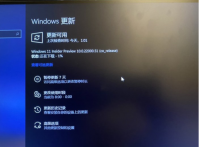
win11系统是目前微信新推出的最新的操作系统,功能和操作上都跟以往的系统有很多区别,因此有不少使用win10的用户想将win10换win11系统体验。那么win10如何改装win11系统?今天小编就教下大
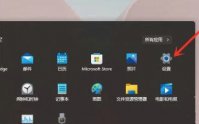
右键图标可以对该软件或者文件进行删除、重命名等操作,因此是大家非常常用的一个操作。但是有的win11用户反映自己右键图标之后没反应,这种情况应该怎么解决呢?大家先打开系统设

支付宝庄园小课堂8月5日的问题是,想体验“姑苏城外寒山寺,夜半钟声到客船”的感觉,应该去?如果你不清楚,可以看看文中的介绍。 2022年蚂蚁庄园8月5日庄园小课堂答案 今天的问题

VisualCase是一款专业的可视化问题管理软件,能够提供更加方便的数据处理功能,可在现代化办公和业务中增强利益关系人的工作效能,能够为你带来问题管理的完美解决方案,有需要的用户不要错过了,欢迎下载使用!

多省多赚app下载,一款与各大电商合作的省钱优惠购物平台,来多省多赚app小伙伴们可以轻松领取各类隐藏优惠券,自用省钱分享赚钱,有需要就来下载。

YOP云办公是一款专业、规范、全面、个性化的企业互联网管理软件平台,是上海有谱网络科技有限公司旗下一款核心产品。随时随地在手机上查看企业各项数据、信息,把工作搬到云端。本站提供YOP云办公手机版下载。

云考级app,一款专业的艺术在线考级服务平台,随时报名,在线考级,方便又快捷。来云考级app,解决各种考级问题,足不出户轻松考级,操作简单,快捷又方便。